Yazar:
Lewis Jackson
Yaratılış Tarihi:
7 Mayıs Ayı 2021
Güncelleme Tarihi:
1 Temmuz 2024
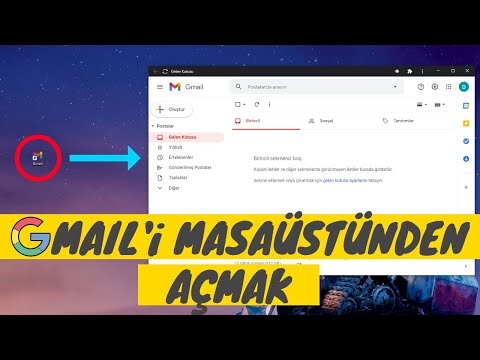
İçerik
Bu, Gmail gelen kutusunu bir bilgisayar platformunda veya bir mobil cihazda nasıl açacağınızı öğreten bir makaledir. Aynı anda birden fazla hesabı görüntülemek istiyorsanız, bir hesapta oturum açtıktan sonra tarayıcınıza veya mobil cihazınıza bir hesap ekleyebilirsiniz. Gmail'e erişmek için bir Gmail hesabınız olması gerektiğini unutmayın.
Adımlar
Yöntem 1/5: Bilgisayarda
İPhone Uygulama Mağazası. Mavi arka plan üzerinde beyaz bir "A" sembolü bulunan App Store uygulamasına dokunun.
(Uygulamalar) ana ekranda (veya bazı Android cihazlarda aşağıdan yukarı kaydırın), ardından kırmızı beyaz Gmail uygulamasını arayın.
- Çoğu Android cihaz önceden yüklenmiş Gmail ile gelir, bu nedenle Gmail'i Uygulama Çekmecesinde bulabilirsiniz.
- Android cihazınızda Gmail yoksa açın

Google Play Store, ardından Gmail'i bulun ve seçin YÜKLEMEK Uygulamayı yüklemek için sayfaya (Yükle).
Gmail'i açın. Beyaz zemin üzerinde kırmızı "M" sembolü bulunan uygulamaya dokunun.

Seç GMAIL'E GİT (Beni Gmail'e götür) ekranın altındaki.- Android'de kullanmak istediğiniz Google hesabında oturum açmadıysanız, başka bir e mail adresi ekle (Başka bir e-posta adresi ekleyin), seçin Google ardından istendiğinde e-posta adresinizi ve şifrenizi girin.

İstendiğinde şifrenizi girin. Oturum açmanız için Gmail şifreniz istendiğinde, uygun alana bilgileri yazın ve şunu seçin: SONRAKİ (Devam et).- Android cihazınızda oturum açmak için Google hesabınızı kullandığınızdan, genellikle bir şifre girmenize gerek yoktur.
Posta kutusunun görünmesini bekleyin. Bir hesap seçip oturum açtıktan sonra, Gmail gelen kutunuz birkaç saniye sonra görünecektir. İlan
Yöntem 4/5: Bilgisayarda birden çok hesapta oturum açın
Gmail'i açın. Oturum açtıysanız, Gmail gelen kutunuzu açmak için bilgisayar tarayıcınızda https://www.gmail.com/ adresine gidin.
- Giriş yapmadıysanız, istendiğinde e-posta adresinizi ve şifrenizi girin.
Bir seçenek listesi açmak için sayfanın sağ üst köşesindeki daire avatar simgesini tıklayın.
- Hesabınızın bir avatarı yoksa, hesabınızın adının ilk harfinin bulunduğu renkli daireye tıklayacaksınız.
Tıklayın Hesap eklemek Açılır menünün sol alt köşesindeki (Hesap ekle). Bu, kaydedilmiş Google hesaplarının bulunduğu yeni bir sayfa açar.
Tıklayın Başka bir hesap kullan Hesap listesinin altında (farklı bir hesap kullanın).
- Listedeki bir hesabı kullanmak istiyorsanız, ancak henüz oturum açmadıysanız, hesap adına tıklayın ve istendiğinde şifrenizi girin.
E-posta adresinizi giriniz. İstendiğinde, eklemek istediğiniz Gmail hesabının e-posta adresini yazın.
Düğmeye bas SONRAKİ "E-posta veya telefon" kutusunun altında mavi renkle (Devam).
Şifrenizi girin. Gmail hesabınızda oturum açmak için kullandığınız şifreyi yazın.
Tıklayın SONRAKİ "Parola" kutusunun altında. Bu, hesabı mevcut oturum açmış hesaplar listesine ekler ve hesabın posta kutusunu açar.
Hesaplar arasında geçiş yapın. Zaten oturum açmış farklı bir hesaba geçiş yapmak istiyorsanız, sayfanın sağ üst köşesindeki mevcut avatar dairesinin simgesine tıklayın, ardından açılır listede görüntülemek istediğiniz hesabı tıklayın. İlan
Yöntem 5/5: Telefonda birden çok hesapla oturum açın
Gmail'i açın. Beyaz zemin üzerinde kırmızı bir "M" simgesi olan uygulamaya dokunun. Oturum açtıysanız bu, Gmail gelen kutunuzu açacaktır.
- Giriş yapmadıysanız, istendiğinde e-posta adresinizi ve şifrenizi girin.
Dokunma ☰ Bir seçim listesini açmak için ekranın sol üst köşesinde.
Başka bir açılır listeyi açmak için o anda görüntülenen listenin üzerindeki mevcut e-posta adresine dokunun.
Seç Hesapları yönet Yeni bir menü açmak için açılır menüdeki (Hesap Yönetimi).
Seç Hesap eklemek (Hesap ekle) menüden.
Seç Google seçenekler listesinin üstünde.
- Google'ın oturum açmasına izin vermeniz istenecek. Bu durumda seçersiniz tiếp tục (Devam et) veya İZİN VERMEK (İzin vermek).
E-posta adresinizi giriniz. "E-posta veya telefon" kutusuna dokunun, ardından kullanmak istediğiniz hesabın e-posta adresini yazın.
Seç SONRAKİ Yeni girdiğiniz kutunun altında (Devam).
Şifrenizi girin. Gmail hesabınızda oturum açmak için kullandığınız şifreyi yazın.
Seç SONRAKİ sayfanın sonunda. Bu, hesabı o anda oturum açmış hesaplar listesine ekler ve posta kutusunu açar.
Hesaplar arasında geçiş yapın. Oturum açmış başka bir hesaba geçmek istiyorsanız, ☰, ardından menünün üst kısmından hesap profil resminizi seçin.
- Hesabın bir profil resmi yoksa, hesap adının ilk harfini içeren renkli daireye dokunun.
Tavsiye
- Ayrıca, e-postanıza İnternet'e bağlı değilken erişmek istiyorsanız, bilgisayarınızda çevrimdışı kullanım için Gmail'i de kurabilirsiniz.



